- Roblox е платформа за създаване на игри, която позволява на играчите да създават свои собствени игри, използвайки Roblox Studio и има база от над 65 милиона активни играчи месечно.
- Понякога платформата има проблеми, които се нуждаят от спешно внимание и отстраняване на неизправности, например когато Roblox няма да работи в браузъра Google Chrome.
- Имате ли проблеми с Google Chrome? Ако сте, тогава трябва да се насочите към нашия специална страница в Chrome където покриваме съвети и поправки.
- Искате ли да научите повече за Roblox? Ние покриваме водачи и корекции на нашите Страница на Roblox.

- CPU, RAM и мрежов ограничител с убиец за горещи раздели
- Интегрирана директно с Twitch, Discord, Instagram, Twitter и Messengers
- Вграден контрол на звука и музика по поръчка
- Персонализирани цветни теми от Razer Chroma и налагат тъмни страници
- Безплатна VPN и Ad blocker
- Изтеглете Opera GX
За да използвате Roblox, е важно всичко да е актуално, но някои от симптомите, които можете да забележите, когато Roblox няма да работи Google Chrome включва Roblox не е намерен от браузъра ви, или безкраен цикъл за инсталиране, или дори срив, когато се опитвате да отворите място или да се свържете с онлайн игра.
Тези неща се случват благодарение временните файлове са повредени, или вашата защитна стена пречи на Roblox да стартира или дори друга програма, която се изпълнява, както правите инсталациите. Други случаи показват, че това се случва, когато други файлове на Roblox се повредят.
Какво мога да направя, ако Roblox няма да работи в Google Chrome
- Затворете приложението и го отворете отново
- Рестартирайте вашето устройство
- Уверете се, че датата и часът са верни
- Нулирайте интернет опциите за Windows
- Изчистете временните си интернет файлове
- Проверете вашата защитна стена
- Преинсталирайте Roblox
- Преинсталирайте приложението
1. Затворете приложението и го отворете отново
- Щракнете върху меню бутон, който изглежда като три реда във вашия браузър Google Chrome горе вдясно.
- Кликнете върху Още инструменти в изскачащото меню.
- Щракнете Диспечер на задачите.
- Изберете процеса или програмата, които искате да принудите да прекратите, и щракнете Край на процеса в долния десен ъгъл на екрана
2. Рестартирайте вашето устройство

- Щракнете върху снимката на вашия акаунт и след това Отписване и тогава Изключи.
- След като устройството ви бъде изключено за 30 секунди, натиснете бутона за захранване, за да го включите отново.
- Отворете отново приложението Roblox
3. Уверете се, че датата и часът са верни
- Щракнете върху статус площ на лента на задачитеи след това щракнете върху Настройки.
- Превъртете до края на страницата с настройки
- Щракнете Показване на разширените настройки.
- Използвай Дата и час на страницата с настройки, за да промените настройките.
Променя ли се постоянно вашето системно време? Ние препоръчваме това ръководство, което показва как да го поправите
4. Нулирайте интернет опциите за Windows
Ако установите, че Roblox няма да работи в Google Chrome, нулирайте интернет опциите на компютъра си, тъй като това решава много проблеми дори за играчи, използващи Internet Explorer или Firefox. Да го направя:
- Отворете Google Chrome
- Щракнете върху три точки за да отворите Настройки

- Изберете Настройки

- Щракнете върху Разширено, за да отворите повече настройки

- Превъртете надолу до Нулирайте и почистете

- Щракнете Възстановете настройките до първоначалните им настройки

- Щракнете върху Нулирайте настройките бутон

След като рестартирате, затворете Google Chrome, за да позволят промените да влязат в сила, след което се върнете към използването на избрания от вас уеб браузър.
5. Изчистете временните си интернет файлове
Важна стъпка във всеки процес на деинсталиране или преинсталиране е да изчистите браузъра си временни интернет файлове, за да се помогне при възникнали проблеми с корупцията.
Най-добрият начин да направите това е чрез помощната програма за почистване на диска. Щракнете с десния бутон върху системния ви дял> Свойства> Почистване на диска> Поставете отметка в квадратчето до Временни интернет файлове> ОК.
6. Проверете вашата защитна стена
Интернет защитата и антивирусният софтуер може да се опитат да контролират кои програми имат достъп до интернет. Често тези програми се колебаят по отношение на предпазливостта и по подразбиране няма достъп до никоя програма. За да разрешите на Roblox да блокира, направете следното:
Защитна стена / програми за сигурност
- Намерете контролния панел на защитната стена (проверете лентата на задачите или контролния панел на Windows)
- Отидете на Разрешения за програмата раздел
- Намерете Roblox и позволяват неограничен достъп до интернет
Забележка: За помощ с конкретен софтуер се консултирайте с ръководството за помощ на вашата програма или уебсайта на производителя.
Антивирус
Вашият антивирус или антивирусен софтуер може да работи във фонов режим и да действа като прекалено предпазлива защитна стена, като по този начин предотвратява важна комуникация между Roblox / Roblox Studio и свързаните сървъри. За да поправите това, актуализирайте антивирусната си програма или добавете Roblox към вашия бял списък.
В някои случаи Roblox е маркиран като проблем от вашия антивирус, но имайте предвид, че не съдържа вируси и няма злонамерен софтуер. Това се случва, защото понякога антивирусните програми маркират неправилно, нещо наречено фалшиво положително. За да разрешите това, направете следното:
- Актуализирайте антивирусната си програма до най-новата версия
- Сигнализирайте отчета като фалшиво положителен и го задайте като разрешена програма за всяко антивирусно или антималуерно приложение. Когато търсите изключения в Windows, файловете Roblox се намират в папката: В: Потребители (вашето потребителско име за Windows) AppDataLocalRoblox
Антивирусът ви блокира ли Roblox в Windows 10? Ето как да поправите това
Рутери
Roblox не е длъжен да използва конкретни портове за изходящи данни, но сканира, за да намери свободен порт на вашата машина. Ако вашият рутер блокира UDP пакети на който и да е порт, Roblox няма да работи в Google Chrome. Портовете за Roblox се избират и възлагат за всяка игра динамично.
Проверете ръководството на вашия рутер, за да видите как да деблокирате и ако стартирате DSL модем, който блокира портове, консултирайте се с вашия ISP за инструкции как да направите това.
7. Преинсталирайте Roblox
Понякога може да не успеете да поправите Roblox да не работи с Google Chrome по друг начин, освен да го преинсталирате. За да направите това, първо нулирайте интернет опциите за вашия браузър, както е описано в горното решение, след това преинсталирайте Roblox.
За да преинсталирате Roblox, който ще замени копието на програмата на вашия компютър и ще замени всички изтрити или повредени файлове, уверете се, че всички програми са затворени, след това преинсталирайте и рестартирайте компютъра си след деинсталиране, преди да сте всъщност преинсталирайте.
Ето как да преинсталирате:
Играч на Roblox
- Отидете на уебсайта на Roblox и влезте в акаунта си
- Посетете всяка игра и кликнете върху зеленото Възпроизвеждане Ще се появи изскачащ прозорец, който ви информира, че Roblox Player се инсталира, след което играта ще се отвори автоматично
- Вторичен поп–може да се появи прозорец нагоре с молба да изберете програма, като в този случай изберете Roblox и потвърдете. Ако решите да запомните избора си, няма да е необходимо да извършвате това действие в бъдеще.
Студио Roblox
- Отидете на уебсайта на Roblox и влезте в акаунта си
- Посетете някоя от Вашият игри, щракнете върху трите квадрата (точки) в горния десен ъгъл и изберете Изскачащ прозорец ще се появи с информация, че Roblox Studio инсталира и Roblox Studio ще се отвори автоматично
- Вторичен поп–може да се появи прозорец нагоре с молба да изберете програма, като в този случай изберете Roblox и потвърдете. Ако решите да запомните избора си, няма да е необходимо да извършвате това действие в бъдеще.
- Рестартирайте компютъра след деинсталиране, преди да го инсталирате отново
Ако имате проблеми по време на преинсталацията, изчистете временните интернет файлове, тъй като това ще помогне при възникнали проблеми с корупцията.
8. Преинсталирайте приложението
- Щракнете върху Стартер икона
- Щракнете Всички приложенияи намерете приложението, което искате да премахнете.
- Щракнете с десния бутон на мишката върху иконата на приложението
- Изберете Премахване от Chrome.
- В прозореца за потвърждение щракнете Премахване.
Приставка за стартиране на Roblox
Ако Roblox не може да стартира или предостави подкана за изтегляне на Roblox, въпреки че вече е инсталиран. Трябва да проверите дали приставката Roblox е разрешена в предпочитания от вас браузър. Да го направя:
- В адресната лента въведете: chrome: // плъгини /
- Щракнете Въведете
- Където го изброява Приставка за стартиране на Roblox, уверете се, че е разрешено
Забележка: Chrome вече не поддържа приставки от версия 42, така че те работят само в по-стари версии на Chrome.
Успяхте ли да разрешите, че Roblox няма да работи в Google Chrome, използвайки решенията тук? Уведомете ни в раздела за коментари по-долу.
често задавани въпроси
Ще трябва изтеглете версията на Roblox искате да играете, тъй като играта е достъпна на множество платформи.
Да, можете да намерите връзките за изтегляне от Play Store в нашето ръководство.
Ако Roblox не работи, нулирайте приложението, като следвате нашите изчерпателно ръководство. Има няколко други неща, които можете да направите, когато Roblox не работи с Chrome.
Да, Roblox е игрален Google Chrome, но някои потребители имат проблеми с него. Ето ги най-добрите браузъри, на които да играете Roblox.
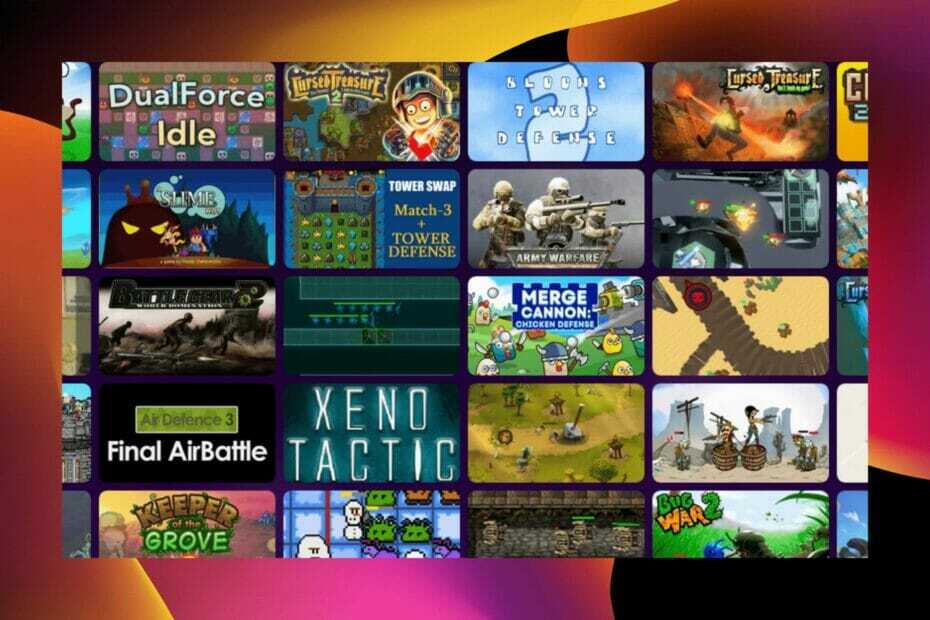
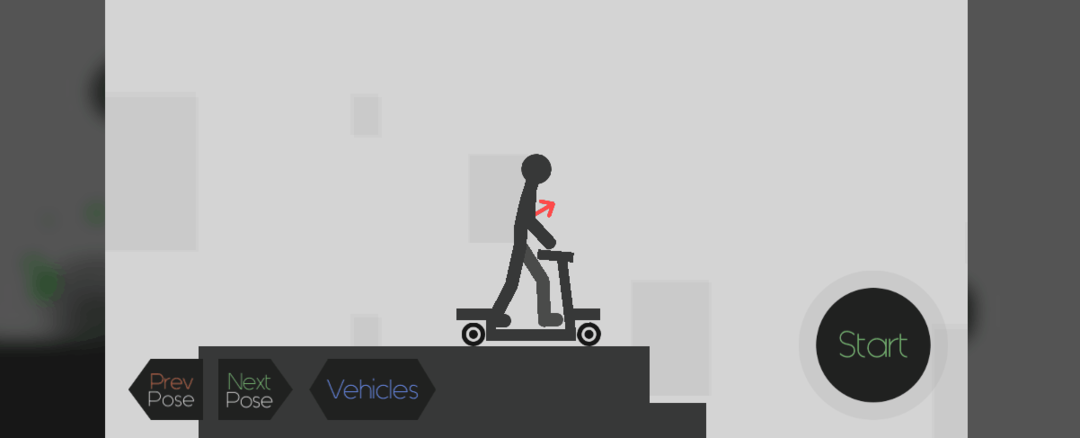
![Xbox Cloud Gaming не работи в браузър [Поправка]](/f/f7290dc9420e04b1138d7246f5983557.png?width=300&height=460)